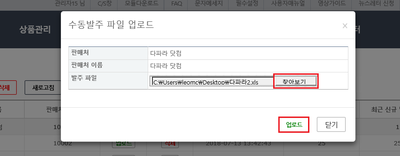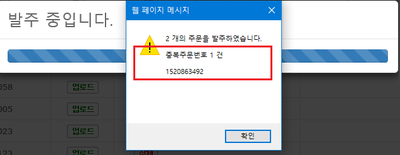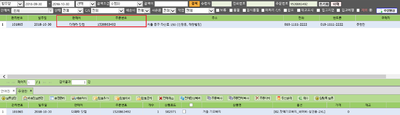CJ 대한통운 지역코드별 송장출력
둘러보기로 이동
검색으로 이동
개요
사용자 정의판매처(수동판매처)에서 발주서 엑셀파일 업로드시 이미 이지어드민 동일 판매처내 존재하는 주문
즉, 중복되는 주문번호에 대해서 안내 팝업이 자동으로 생성됩니다.
중복되는 주문번호의 경우 중복배송의 위험을 사전에 방지하고자 주문업로드가 되지 않습니다.
사용자 입장에서는 어떤 주문번호가 중복이기 때문에 주문 업로드가 되지 않는지 직관적으로 알 수 있기 때문에
보다 신속하고 효율적인 주문관리가 가능합니다.
step 1. 환경설정
1. 발주파일 업로드시 중복주문건 안내 체크박스를 클릭합니다. |
step 2. 적용결과 확인
|
1. 사용자 정의 판매처 및 업로드하려는 발주파일(원본)이 있습니다. |
|
2. 수동발주 주문 업로드를 위해 업로드 버튼을 클릭 합니다. |
|
3. 해당 발주서 엑셀파일을 찾은 뒤 업로드 버튼을 클릭 합니다.
|
|
4. 3개의 주문을 업로드 했으나 2개만 발주가 되는 것을 확인할 수 있습니다. |
|
5. C/S창에서 해당 주문번호를 검색하면 동일 판매처 내 이미 존재하는 주문임을 알 수 있습니다. |
관련 FAQ